UE4 安卓AR 识别图片
开启一个插件

准备一个只有玩家出生点的场景,这个场景用来做识别图片的
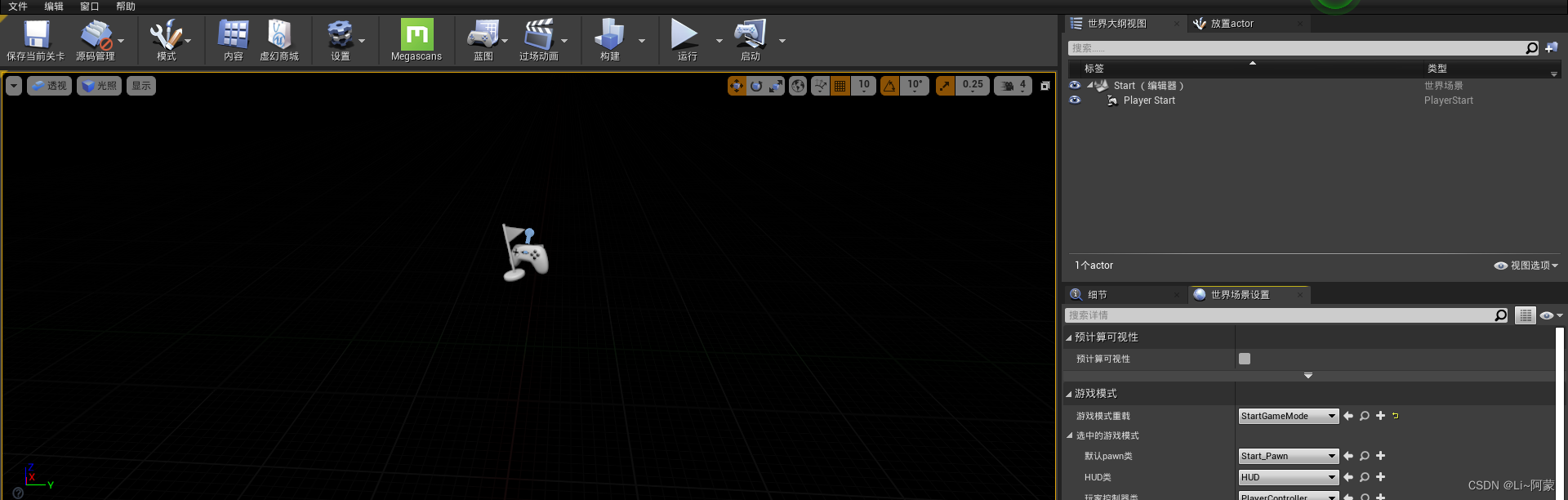
新建一个游戏模式,设置好默认的pawn类:
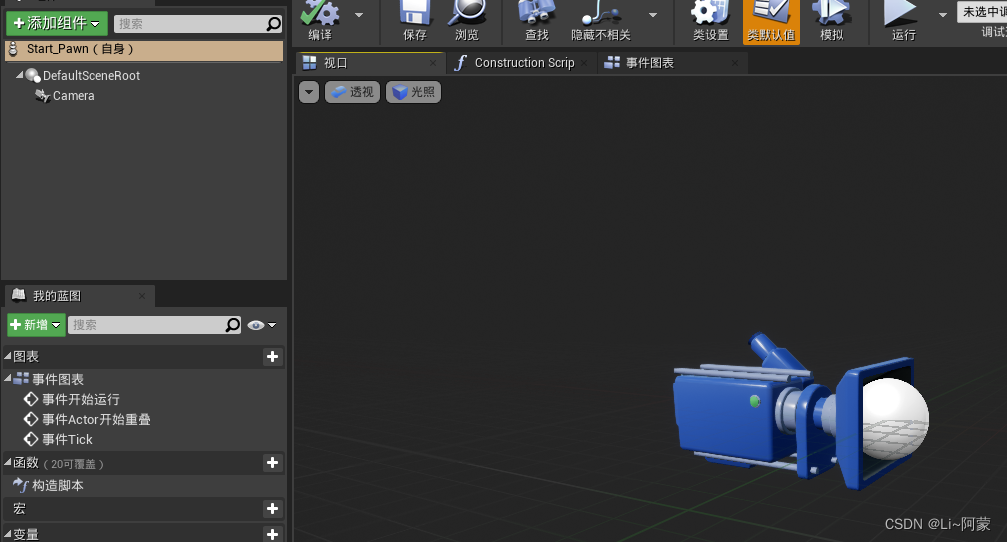
一个摄像机就行了,代表手机开启AR会话后的那个相机
然后gamemode 事件开始运行,就直接开启AR会话,这里只做了一张图片的识别,还可以继续扩展
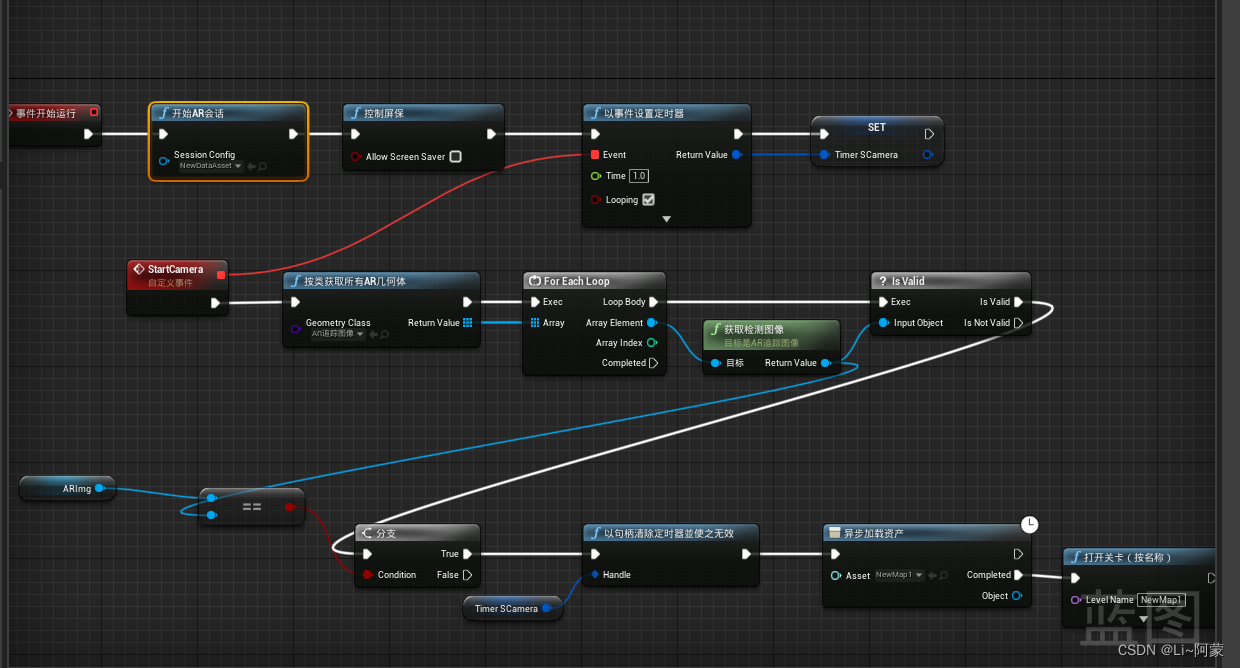
开始AR会话里的东西是:
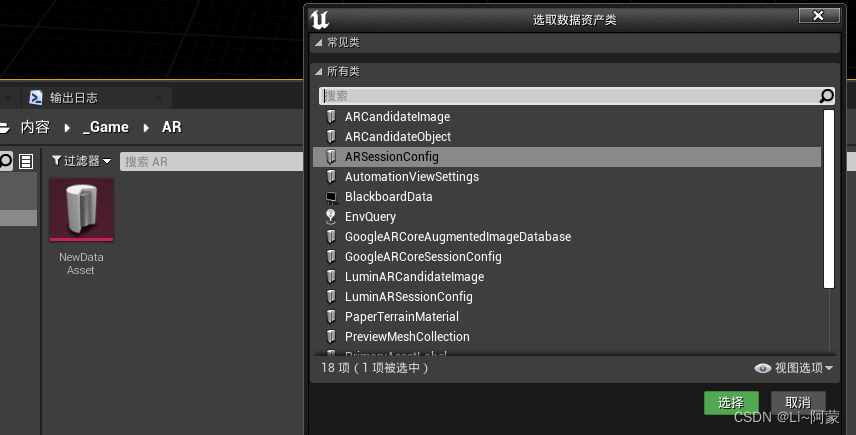
这里面这个资产,就是要识别的图片可以放多张图片,这里只放了一张
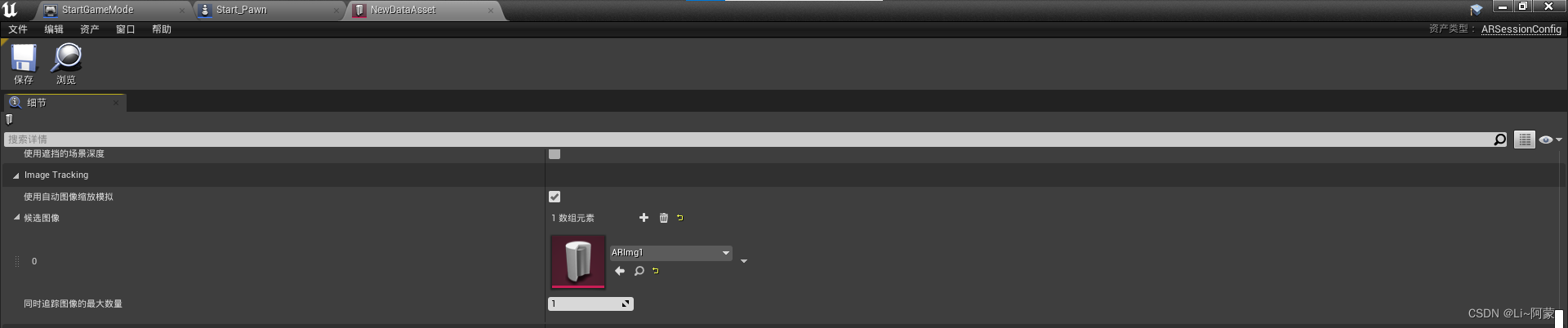
它们两个的资产类型不一样注意
图片设置
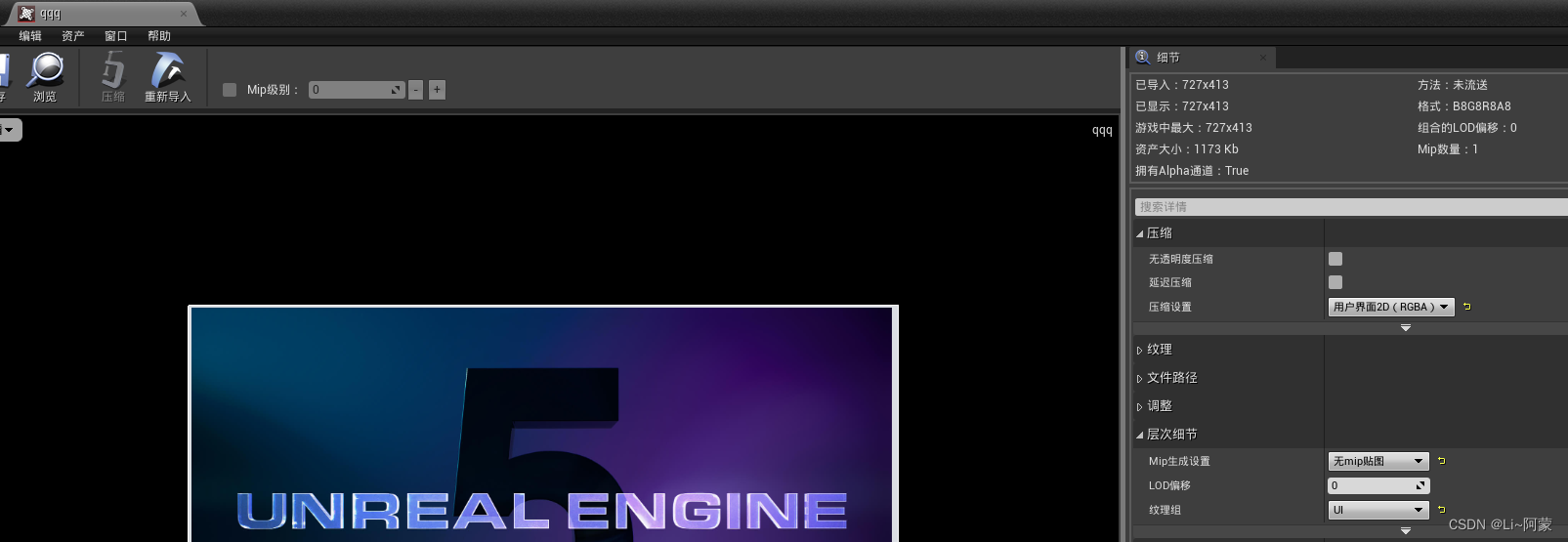
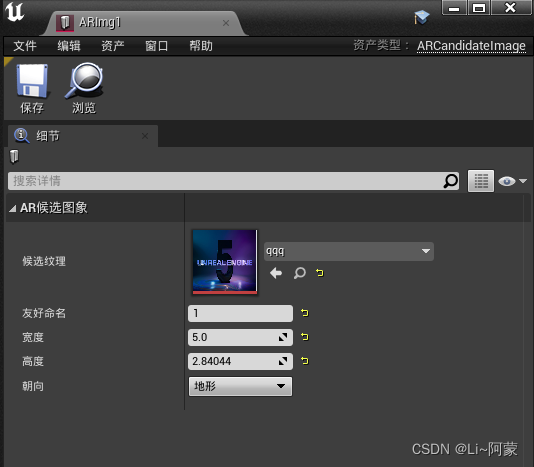
按类获取所有AR几何体:
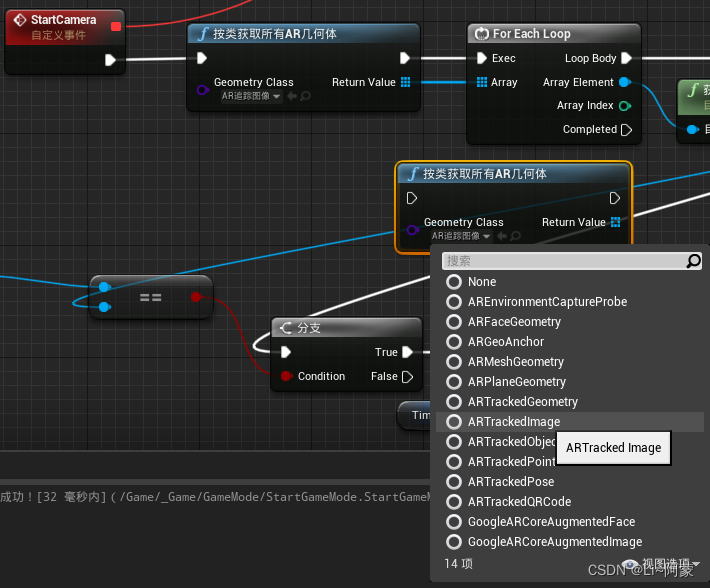
获取到相机的AR追踪图像,再判断这个图像是不是和这个图像相等
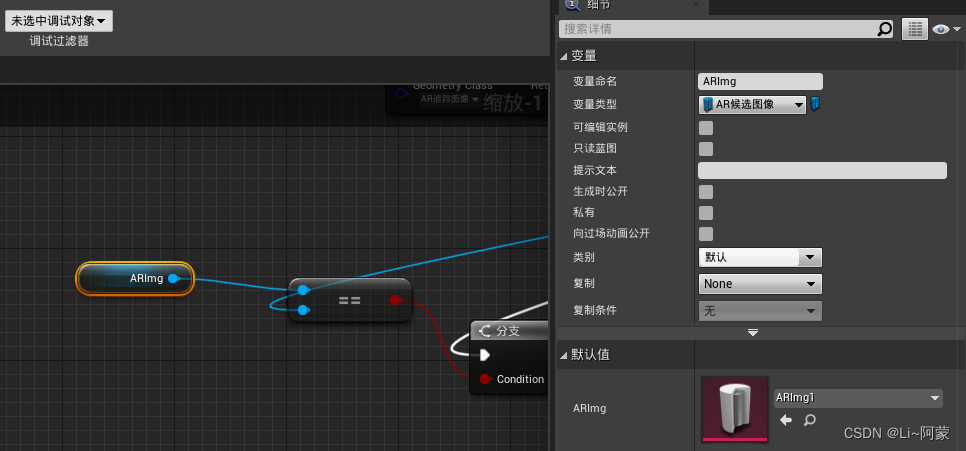
成功后就打开另一个关卡,或者是其他的
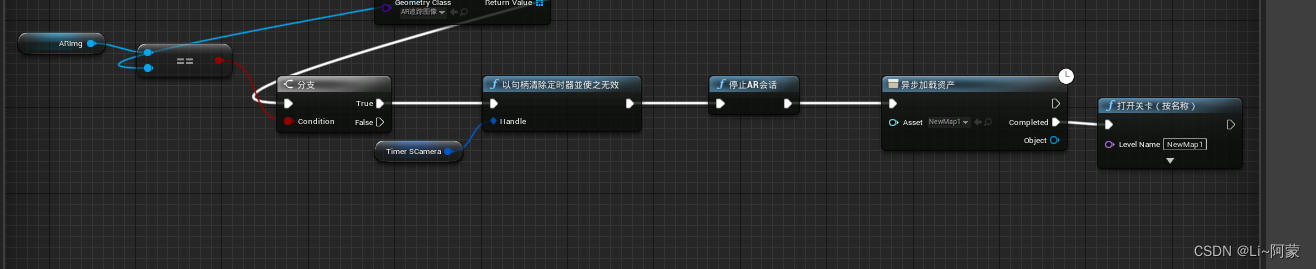
如果打包报错Cook可能是候选图片没加也可能是图片问题
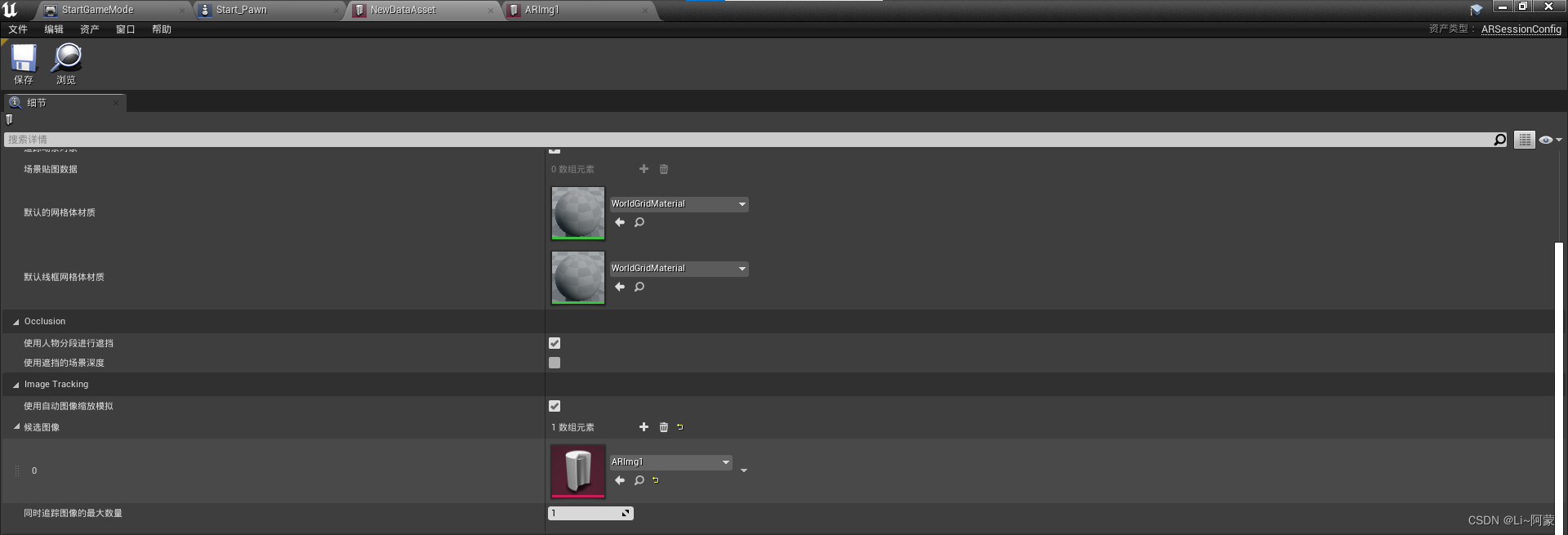
成功打包
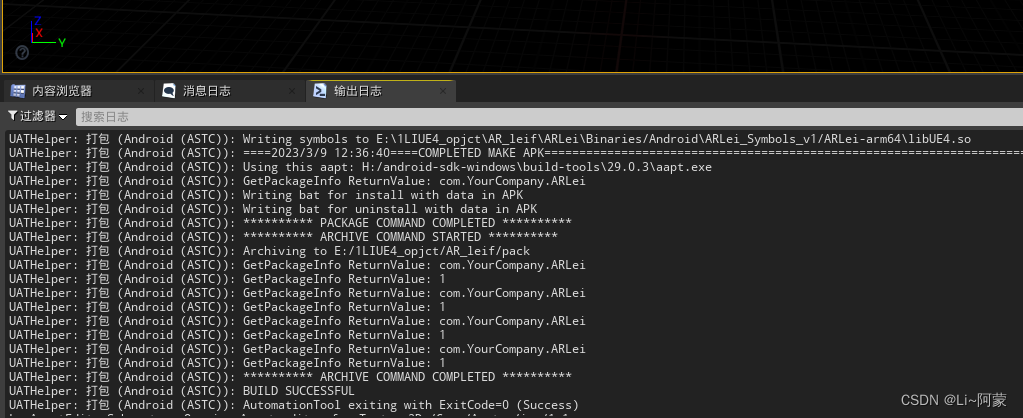
























 2113
2113











 被折叠的 条评论
为什么被折叠?
被折叠的 条评论
为什么被折叠?










